在使用电脑的时候,会发现电脑的屏幕会一闪一闪的,也不知道什么原因,为什么会这样。是不是电脑哪里出了问题了,那出现这样的问题,我们应该怎么去解决呢?下面,小编给大家讲解电脑显示器屏幕出现闪屏的处理方法。
随着科技发展越来越迅速,逐步进入了信息化时代。所以电脑在我们日常生活中就显得格外重要了。闪屏是电脑在运行过程中,屏幕画面出现闪烁或者不规则闪动的现象。那我们在遇到电脑闪屏的情况时该怎么办?下面,小编给大家带来了电脑显示器屏幕出现闪屏处理方法。
电脑显示器屏幕出现闪屏怎么处理
检查刷新率设置
检查电脑闪屏的方法为用鼠标右键单击系统桌面的空白区域,从弹出的右键菜单中单击“属性”命令,进入到显示器的属性设置窗口。单击该窗口中的“设置”标签,在其后弹出的对应标签页面中单击“高级”按钮,打开显示器的高级属性设置界面。

显示器图-1
接下来单击高级属性设置界面中的“监视器”标签,从中可以看到显示器的刷新频率设置为“60”,这正是造成显示器屏幕不断抖动的原因。此时将新频率设置在“75”以上,再点击确定返回桌面就可以了。
检查显卡驱动程序
电脑出现闪屏这种情况后,此时不要再使用购买电脑时所配光盘中的驱动,可到网上下载对应显示卡的最新版驱动程序,然后打开“系统”的属性窗口,单击“硬件”窗口中的“设置管理器”按钮,进入系统的设备列表界面。
加密,小编教你如何用自带Bitlocker来为电脑磁盘加密
最近小编在上网时,看到小伙伴在问怎么Bitlocker的问题.小编看到后想了一下,或许我应该写一篇关于这个的文章.让有需要的小伙伴可以得到帮助,那下面小编就告诉你们怎么磁盘加密.
用电脑的鼠标右键单击该界面中的显示卡选项,从弹出的右键菜单中单击“属性”命令,然后在弹出的显卡属性设置窗口中,单击“驱动程序”标签,再在对应标签页面中单击“更新驱动程序”按钮。
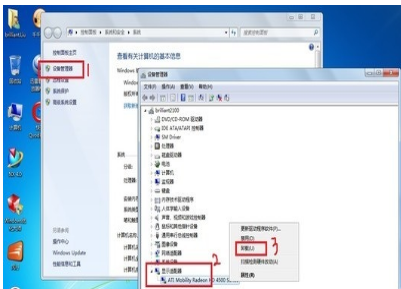
电脑图-2
接下来根据向导提示逐步将显卡驱动程序更新到最新版本,最后将电脑的系统重新启动了一下,如果驱动安装合适,就会出现显示器刷新频率选择项了,再将刷新率设置成75Hz以上即可。
检查显卡和排除磁场
为了将显示器周围的一切干扰排除干净,可将电脑搬到一张四周都空荡荡的桌子上,然后进行开机测试,如果屏幕抖动的现象消失,那么说明你电脑原来的地方有强电场或强磁场干扰。如果电源变压器离显示器和机箱太近,也会导致笔记本闪屏,因为电源变压器工作时会造成较大的电磁干扰,从而造成屏幕抖动。把电源变压器放在远离机箱和显示器的地方,可以让问题迎刃而解。

电脑闪屏图-3
打开机箱,将显示卡从插槽中拔出来,然后用手将显示卡金手指处的灰尘抹干净,最好找来柔软的细毛刷,轻轻将显卡表面的灰尘全部清除干净。再用干净的橡皮在金手指表面擦拭了几下,以清除金手指表面的氧化层,最后将显示卡重新紧密地插入到主板插槽中,用螺钉将它固定在机箱外壳上。再开机进行测试,一般故障能够解决。
以上就是电脑闪屏的解决方法了,希望对大家有所帮助
清除浏览器缓存,小编教你怎么清除浏览器缓存
我们平时用浏览器上网时,有的时候会出现页面显示错误之类的提示,那么遇到这个时候我们该怎么办呢?其实只要缓存就可以解决问题了.所以小编今天就来告诉你们怎么浏览器缓存的方法.






